Gratis filudtrækssoftware hjælper dig med at udpakke en eller flere filer indeholdt i en komprimeret fil, der ender med udvidelser som RAR, ZIP, 7Z og mange andre. Komprimering af filer er en meget almindelig praksis for at hjælpe med at holde downloads og sikkerhedskopier organiserede og små.
Disse programmer - almindeligvis kaldet zip- eller unzip-programmer - er norm alt små, nemme at installere og understøtter mange almindelige komprimeringsformater.
Filudtræksprogrammer omtales også nogle gange som programmer for pakker/udpakning, lynlås/udpakning eller komprimering/dekomprimering. Uanset hvad de hedder, gør de alle det samme - og dem, vi har angivet nedenfor, gør det gratis!
PeaZip
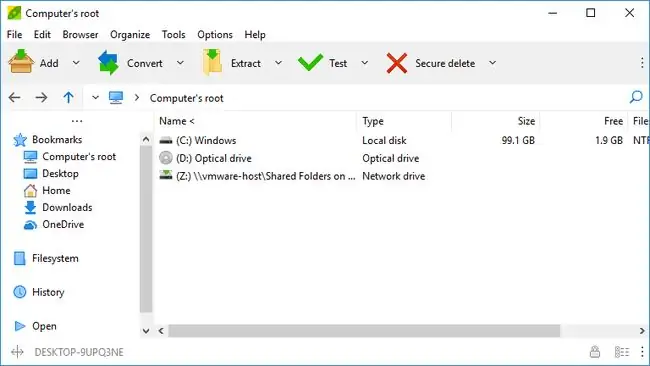
What We Like
- Integrerer med Windows Task Scheduler.
- Totrinsbekræftelse.
What We Don't Like
Kompliceret opsætning.
PeaZip er et gratis filudpakningsprogram, der kan udtrække indhold fra over 200 arkivfilformater, hvoraf nogle er almindelige og andre, der er mindre kendte.
Ud over at dekomprimere filer kan PeaZip også oprette nye arkiver i over 10 formater. Disse kan være adgangskodebeskyttede og krypteres med 256-bit AES-kryptering, samt sikres med en nøglefil for ekstra beskyttelse.
PeaZip har også nogle avancerede funktioner, såsom planlagte arkiver og understøttelse af oprettelse af selvudpakkende filer.
7-Zip
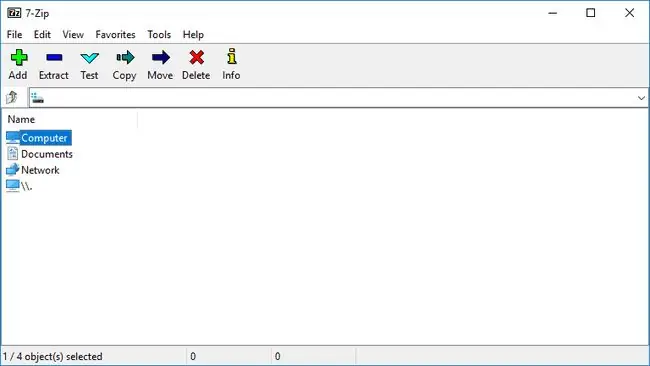
What We Like
- Plidelig AES-256-kryptering.
- Til personlig eller kommerciel brug.
What We Don't Like
- Forældet grænseflade.
- Tunge systemressourcer.
7-Zip er sandsynligvis en af de mest kendte filarkiverings- og udpakningssoftware med understøttelse af en lang række populære filformater.
Dusinvis af arkivfiltyper kan åbnes med 7-Zip, og du kan oprette et nyt arkiv i nogle få populære formater. Du kan også oprette selvudpakkende filer i EXE-formatet, der kan startes og udpakkes uden at bruge nogen dekompressionssoftware - dette er fantastisk, hvis du sender et arkiv til nogen, men du er ikke sikker på, om de har den rigtige software til at udpakke filer.
7-Zip integreres med Windows Stifinder, så du kan højreklikke på en arkivfil for at trække indholdet ud.
Noget andet, vi godt kan lide ved 7-Zip, er, at det ikke forsøger at installere ekstra software eller værktøjslinjer under opsætningen. En ulempe er dog, at der ikke er en bærbar 7-Zip tilgængelig fra udvikleren.
Bemærk
UnzipLite er et andet gratis dekomprimeringsprogram, der er baseret på 7-Zip-projektet, så det ser ud og fungerer næsten identisk med 7-Zip.
jZip
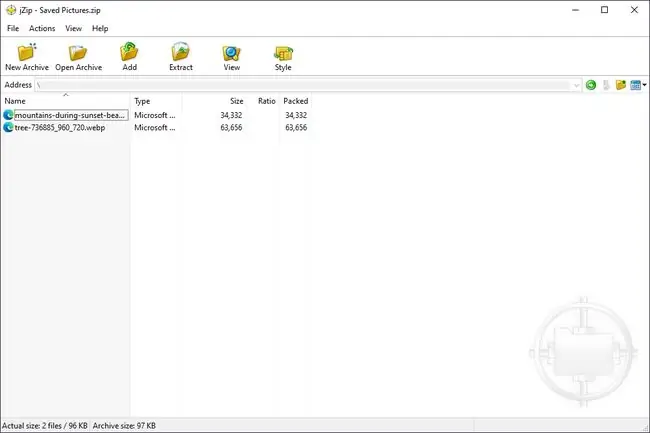
What We Like
- Intuitiv grænseflade.
- Bærbar version tilgængelig.
What We Don't Like
- Tilføjer jZip.com-links til nye arkiver.
- Forsøger at installere adware ved opsætning.
jZip er en gratis arkivudtrækker, der kan dekomprimere over 40 forskellige filformater, f.eks. dem, der har filtypenavnet 7Z, EXE, ISO, WIM, LZH, TBZ2 og ZIP..
Adgangskodebeskyttelse understøttes, hvis du opretter et nyt arkiv med enten ZipCrypto eller 256-bit AES-kryptering.
Træk og slip arkiver til jZip eller højreklik på et understøttet format og vælg at udpakke indholdet. Det er virkelig så nemt at udpakke et arkiv med jZip.
CAM UnZip
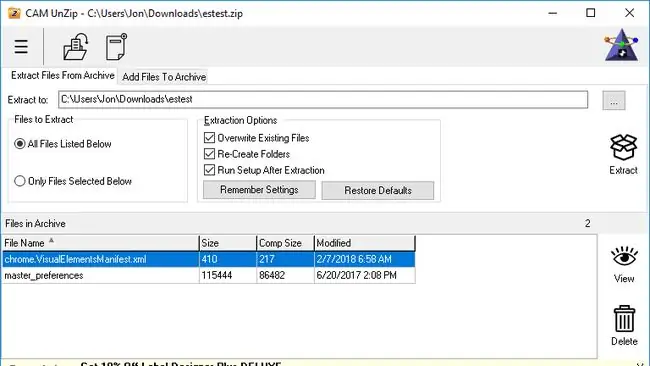
What We Like
- Hurtig og let.
- Brugervenlig grænseflade med faner.
What We Don't Like
- Irriterende bannerannonce.
- Ingen fuld kontekstmenuintegration.
CAM UnZip er en gratis kompressor og filudtrækker, der fungerer med ZIP-filer. Den understøtter træk og slip for hurtigt at åbne en ZIP-fil og kan oprette adgangskodebeskyttede arkiver.
Der er en interessant funktion i CAM UnZip, hvor programmet kan konfigureres til automatisk at køre en "setup.exe" fil, hvis en er udtrukket fra et ZIP-arkiv. Dette kan i høj grad fremskynde tingene, hvis du vil udpakke en masse installationsfiler.
Under installationen får du mulighed for at installere CAM UnZip som et bærbart program, der kan startes fra et flytbart drev, eller selvfølgelig som et almindeligt, der kører fra din computer.
Zipeg
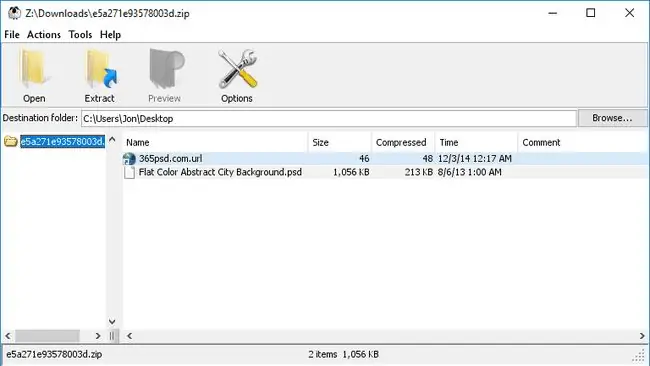
What We Like
- Online videoselvstudier.
- miniaturebilleder af zippede billeder.
What We Don't Like
- Moderat til højt ressourceforbrug.
- Langsomt indlæsning af forhåndsvisninger.
Zipeg er en anden gratis arkivudtrækker, der ligner de andre på denne liste, der understøtter almindelige formater som RAR, TAR og ZIP, plus flere andre.
Zipeg tillader ikke oprettelse af nye arkiver, men det håndterer udpakning af filer fint. Når programmet åbner første gang, kan du vælge, hvilke filtypenavne du ønsker at blive knyttet til programmet, så du kan være sikker på, at Zipeg er den, der åbner alle dine arkiver.
En særlig funktion, der er værd at bemærke, er muligheden for automatisk at åbne indlejrede arkiver, hvilket betyder, at Zipeg automatisk åbner arkiver gemt i arkivet. Selvom dette ikke er særlig almindeligt, er det nyttigt, når du løber ind i et arkiv som det.
Selv om der ikke er understøttelse for at vise Zipeg i højreklik-kontekstmenuen, hvilket gør udpakning af filer virkelig nemt, understøtter Zipeg træk og slip ind i dets programvindue.
Unzip-Online
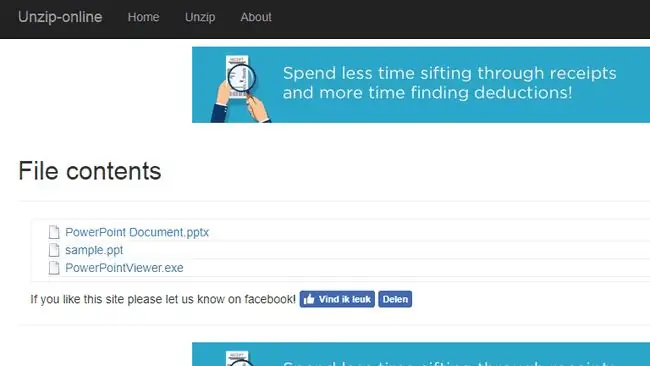
What We Like
- Ingen installation nødvendig.
- Kompatibel med alle browsere og operativsystemer.
What We Don't Like
- Kedelig udvindingsproces.
- Ingen oprettelse af arkiv.
Unzip-Online er en online-arkivfildekomprimering. Upload en RAR-, ZIP-, 7Z- eller TAR-fil til Unzip-Online, og den vil vise dig filerne indeni.
Du kan ikke downloade alle filerne på én gang, hvilket er uheldigt, så du skal vælge hver enkelt fil for at downloade. Adgangskodebeskyttede filer kan heller ikke udpakkes med Unzip-Online.
Der er en maksimal uploadstørrelse på 200 MB pr. fil, hvilket nok er fint for de fleste arkiver.
RAR File Extractor
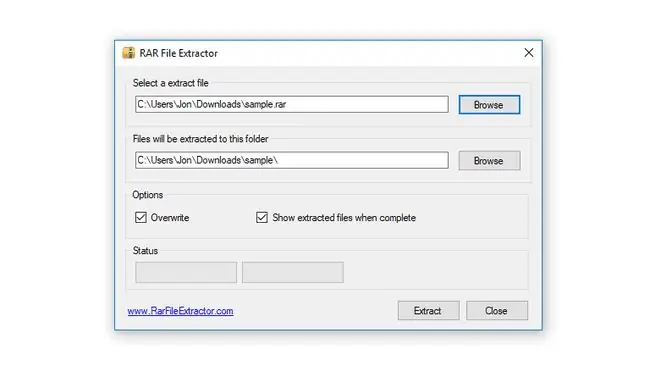
What We Like
- Enkel at bruge.
- Ingen annoncer eller pop op-vinduer.
What We Don't Like
- Begrænset funktionalitet.
- Understøtter kun RAR-filer.
RAR File Extractor er en gratis arkivudtrækker, der kan udpakke RAR-filer.
Der er virkelig ikke noget ved dette program undtagen startskærmen, som lader dig indlæse en RAR-fil og vælge, hvor den skal udpakkes.
Vælg bare Extract for at hente filerne.
lynlås
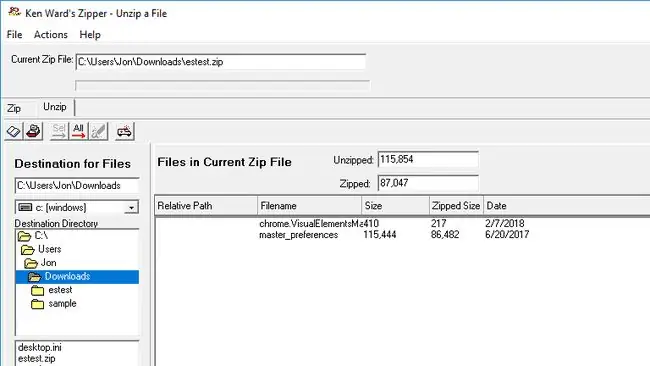
What We Like
- Online hjælpedokument.
- Letter beskadigede og ufuldstændige filer.
What We Don't Like
- Ugly interface.
- Ikke brugervenlig.
Zipper er en anden gratis arkivdekomprimering, der kan åbne og oprette ZIP-filer.
Træk og slip er understøttet for at åbne en ZIP-fil i Zipper, men det kan ikke åbne en 256-bit AES-krypteret fil.
Grænsefladen er ikke nær så nem at bruge som de andre programmer på denne liste, der er ikke en Windows Stifinder-integrationsindstilling, og det tager længere tid end det burde at oprette din egen ZIP-fil, fordi du skal bruge den indbyggede filstifinder til at vælge data.
I betragtning af de andre programmer på denne liste, burde Zipper virkelig ikke være dit foretrukne valg til en filoplukker. Det er dog en fungerende mulighed og kan udføre arbejdet korrekt, selvom det ikke er det nemmeste at bruge eller det mest tiltalende program.
IZArc
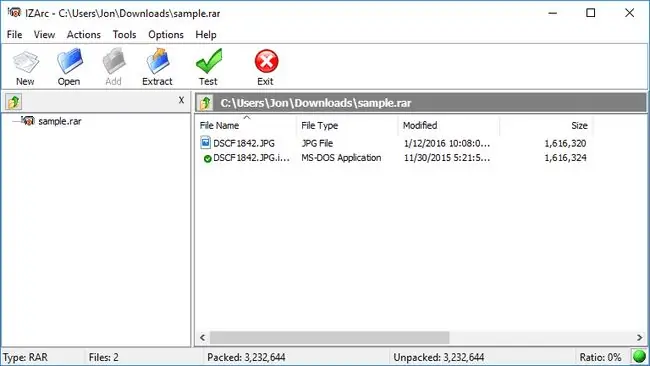
What We Like
- Flersproget grænseflade.
- Omfattende filformatunderstøttelse.
What We Don't Like
- Ingen tilpasselige komprimeringsindstillinger.
- Langsommere end 7Zip.
IZArc er et gratis komprimerings- og udtræksværktøj, der fungerer med 40+ arkivfiltyper, kan reparere ødelagte arkiver og understøtter scanning af arkiver for virus, før de åbnes.
Programmet er nemt at bruge, fordi det kan integreres med højrekliks kontekstmenuen i Windows. Du kan bruge denne menu til hurtigt at åbne eller udpakke et hvilket som helst af de understøttede udpakningsformater.
Der er en virkelig nyttig funktion i IZArc, som lader dig konvertere mellem arkivformater, såsom RAR til ZIP og mange andre variationer af alle slags formater. Dette gælder også for cd-billeder, hvilket betyder, at du kan lave en ISO-fil fra en BIN-, MDF-, NRG- eller NDI-fil.
Arkiver oprettet med IZArc kan kodeordsbeskyttes med 256-bit AES-kryptering eller ZipCrypto.
En bærbar download kaldet IZArc2Go er også tilgængelig på downloadsiden plus et kommandolinjeværktøj og en iOS-app.
ZipGenius
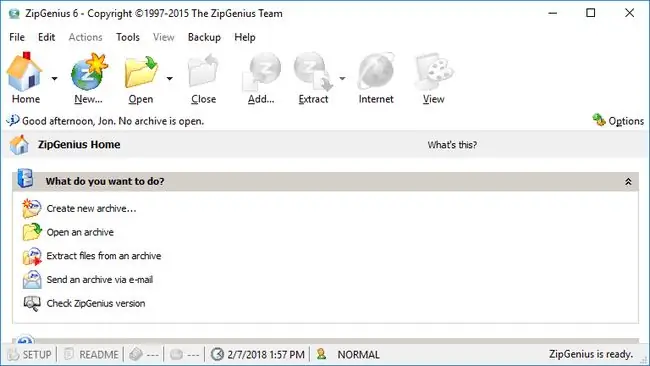
What We Like
- Integration af fuld kontekstmenu.
- Let og bærbar.
What We Don't Like
- Utilstrækkelig hjælpefil.
- Buggy ydeevne.
En anden gratis arkivudtrækker og kompressor kun til Windows er ZipGenius.
Flere formater understøttes med ZipGenius, til både oprettelse og udtrækning af arkiver. Du kan adgangskodebeskytte nye arkiver, automatisk udelukke bestemte filtyper, når du komprimerer filer, og endda opdele et arkiv i flere mindre dele for lettere webdeling eller lagring.
Når du udpakker et arkiv med ZipGenius, kan du konfigurere et af de bedste antivirusprogrammer til automatisk at scanne resultaterne for at sikre, at du ikke åbner et inficeret arkiv.
ZipGenius understøtter også konvertering af et arkiv til ZIP-format for nemt at ændre filtypen til denne populære. Der er også en mulighed i indstillingerne for at indstille ZipGenius' prioritet for at kontrollere, hvor mange systemressourcer der kan allokeres til det, når filer komprimeres og dekomprimeres.
Gratis Zip Wizard
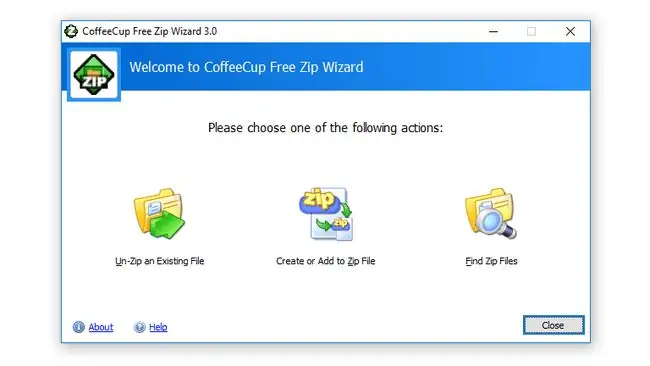
What We Like
- Trin-for-trin komprimeringskonfiguration.
- Strømlinet grafisk grænseflade.
What We Don't Like
- Understøttes ikke længere af udvikleren.
- Hastighed varierer baseret på kompressionsindstillinger.
Free Zip Wizard er en ren og nem at bruge gratis fildekomprimering, der kun understøtter ZIP-filer.
Ud over at åbne og udpakke ZIP-filer kan Free Zip Wizard oprette nye ZIP-filer, der er adgangskodebeskyttede og understøtter upload af en nyoprettet ZIP-fil til en FTP-server med den indbyggede FTP-klient.
Når du opretter en ny ZIP-fil, tillader File Zip Wizard ikke tilføjelse af hele mapper til arkivet, men du kan vælge mere end én fil ad gangen, hvilket er nyttigt.
Det er virkelig nemt at vælge, hvor meget komprimering du vil anvende på ZIP-filen med en skyderindstilling - du kan vælge hvor som helst fra ingen komprimering til maksimal komprimering.
Noget du måske ikke kan lide ved Free Zip Wizard er, at den viser en annonce, hver gang du lukker programmet.
TUGZip

What We Like
- Udtrækker filer fra diskbilleder.
- Opretter selvudpakkende.exe-filer.
What We Don't Like
- Ingen kontekstmenuintegration med Windows 7 og nyere.
- Langsomt med at udtrække større arkiver.
TUGZip er en gratis arkivdekomprimering, der integreres med Windows, hvilket gør udpakning af arkiver meget hurtigere.
Som mange andre programmer på denne liste kan TUGZip lave selvudpakkende arkiver, men det giver dig også mulighed for at tilføje brugerdefinerede kommandoer, der kører efter udpakningen er fuldført.
Du kan tilføje en installeret gratis virusscanner til TUGZip-indstillingerne for at få den til at scanne udpakkede filer automatisk, hvilket er fantastisk til at forhindre en ondsindet fil fra et arkiv i at inficere din computer.
TUGZip kan også oprette batch-arkiver, reparere ødelagte arkiver og konvertere et arkiv til et af flere formater som 7Z, CAB, RAR eller ZIP.
ALZip
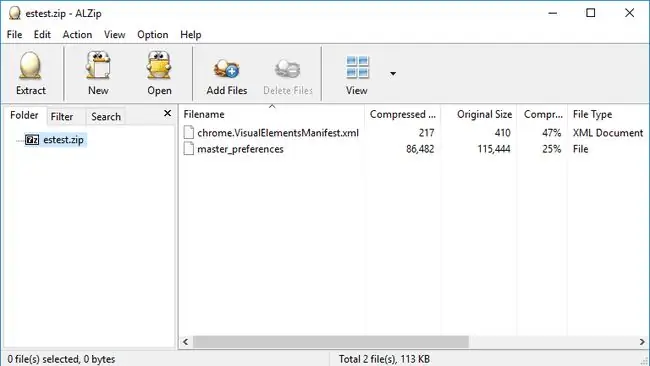
What We Like
- Flersproget support.
- Novel EGG-format letter Unicode-understøttelse.
What We Don't Like
- Forbruger flere systemressourcer end WinZip.
- EGG-komprimering er smerteligt langsom.
ALZip er en gratis arkivkompressor og udtrækker til Windows og Mac. Det kan udtrække filer fra 40 arkivformater og oprette nye arkiver i over fem forskellige formater.
AlZip understøtter scanning af filer lige efter, at de er pakket ud ved hjælp af dit eget antivirusprogram, hvilket er super nyttigt, hvis du downloader mange arkiver, da de kan indeholde malware.
Derudover understøtter ALZip træk og slip for at åbne arkiver og kryptering, når der laves et nyt.
En virkelig fantastisk funktion, vi fandt i ALZip, er evnen til at forhåndsvise indholdet af et arkiv uden at åbne det, kaldet Peak in Archive. Dette fungerer ved blot at højreklikke på et understøttet arkiv (som en ZIP-fil) og se filnavnene i kontekstmenuen.
Efter installation af AlZip skal du indtaste dette gratis serienummer for at bruge det: EVZC-GBBD-Q3V3-DAD3.
BiGZiP
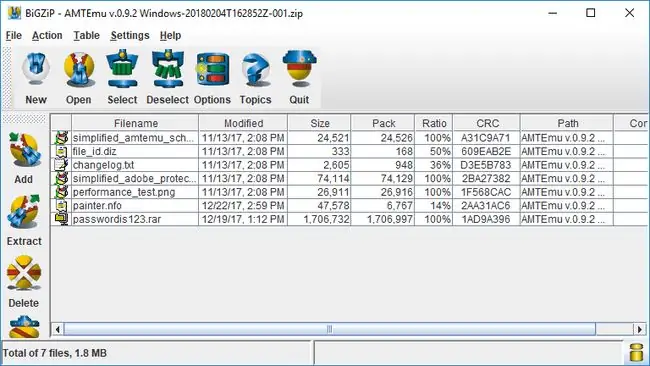
What We Like
- Fungerer med de fleste operativsystemer.
- Lys om systemressourcer.
What We Don't Like
- Ingen opdateringer i et årti.
- Dokumentation er ikke længere tilgængelig.
Der er ikke for mange muligheder i BiGZIP, der adskiller det fra nyere programmer undtagen komprimeringsindstillingerne. Der er ni forskellige komprimeringsniveauer, du kan vælge for bedre at finjustere, hvor komprimeret et arkiv skal være.
Indlæsning af filer i en ny ZIP-fil med BiGZIP er ikke så intuitivt som nogle af de andre programmer på denne liste, men det virker, hvis du skal lave eller udpakke en ZIP-fil.
BiGZIP er en meget forældet ZIP-arkiver og udtrækker, hvor det sidst understøttede Windows OS er Windows 98 (Mac og andre understøttes også). Vi testede dog BiGZIP i Windows 10 og Windows 8 uden problemer.
For at downloade BiGZIP skal du klikke på linket Download i venstre side af downloadsiden og derefter vælge linket ud for dit operativsystem.
Filzip
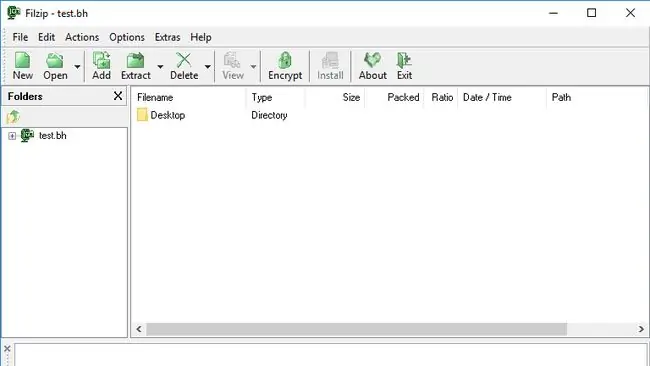
What We Like
- Detaljeret hjælpefil.
- Føj skjulte filer til arkiver.
What We Don't Like
- Viser ikke forløbet og resterende tid til udtrækninger.
- Understøttelse af begrænset filformat.
Filzip er et andet gammelt program, der ikke er blevet opdateret i lang tid. Det understøtter dog kontekstmenuintegration, kryptering, brugerdefinerede komprimeringsniveauer, virusscanning og andre avancerede indstillinger og muligheder.
Denne filudtrækker kan også konvertere arkiver, opdele arkiver i mindre stykker, søge efter filer i et arkiv efter navn/dato/størrelse og oprette selvudpakkende EXE-filer fra ZIP-arkiver.
Ud over at understøtte almindelige arkivfilformater som de andre programmer fra denne liste, kan Filzip også åbne mindre almindelige som UUE-, XXE- og ZOO-arkiver. Omkring 15 filtyper i alt kan åbnes ved hjælp af Filzip, og det kan også oprette arkiver i flere filformater som ZIP, JAR, CAB og BH.
At tilføje filer og mapper til et arkiv ved hjælp af Filzip er lidt sværere end mange af de andre programmer på denne liste.






